Cómo eliminar el fondo de un producto con Canva
La popular herramienta Canva ofrece una amplia variedad de opciones para realizar tareas frecuentes de diseño muy fácilmente. En este post vamos a explicar una de esas funcionalidades, especialmente útil para cualquier tienda online o página web corporativa: cómo eliminar el fondo de una imagen de producto.
Pasos para quitar el fondo de una imagen de producto con Canva
Canva es una herramienta gratuita, sin embargo, la utilidad para eliminar fondos de manera automática es una de las características de la versión Pro. Si deseas experimentar y seguir este tutorial puedes hacerlo gratis con la prueba que ofrece durante 30 días. ¡Vamos con ello!
1: Accede a Canva y selecciona la opción de Editar una foto
Para comenzar, en la página web de Canva debes iniciar sesión en tu cuenta de usuario. En la parte superior derecha encontrarás un botón que pone Crea un diseño. Haciendo clic en ese botón se despliegan una serie de opciones, entre las que escoges la opción Editar una foto.
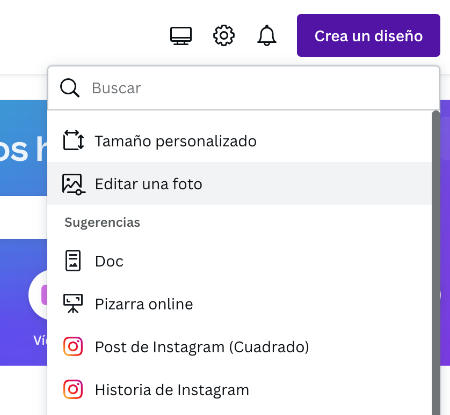
2: Importa la imagen que deseas editar
A continuación aparecerá el diálogo para seleccionar la imagen que deseas utilizar y sobre la que quieres eliminar el fondo. Si no la tienes en el disco duro Canva también tiene importadores que la pueden adquirir de servicios online como Dropbox o Google Photos.
3: Selecciona la opción Eliminar fondo
Una vez que tu imagen ha sido cargada en Canva aparecerás en el nuevo editor de imágenes, desde el que puedes seleccionar la opción que permite eliminar el fondo de la imagen, entre otras muchas acciones rápidas.
El editor de imágenes tiene el siguiente aspecto:
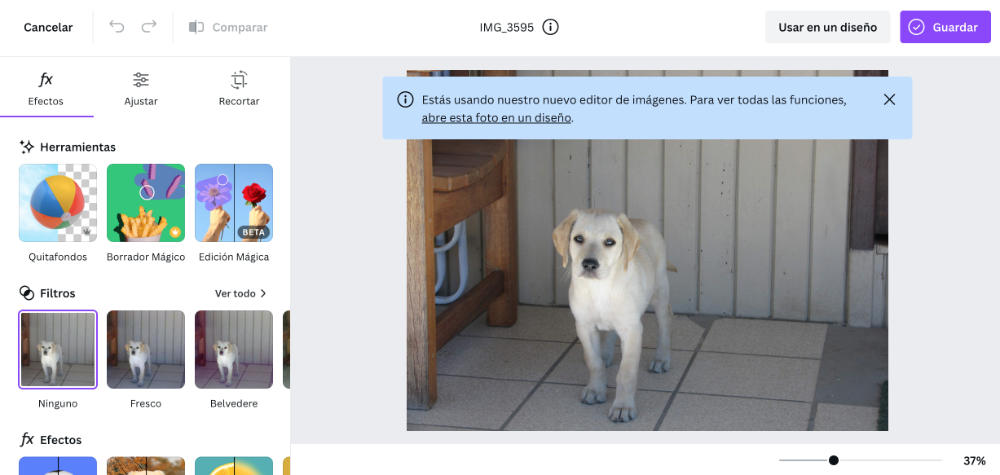
Si no ves este editor también puedes acceder a la opción para eliminar el fondo desde la vista diseño. Para conseguirlo el procedimiento es un poco distinto. Primero creas un diseño en blanco, importas la imagen y luego le das un doble clic sobre ella en el lienzo del diseño. Aparecerá una ventana de propiedades de la imagen, donde encuentras varias pestañas. Selecciona la pestaña de Efectos. Entonces verás el botón para eliminar el fondo de la imagen.
El editor de vista diseño tiene este aspecto:
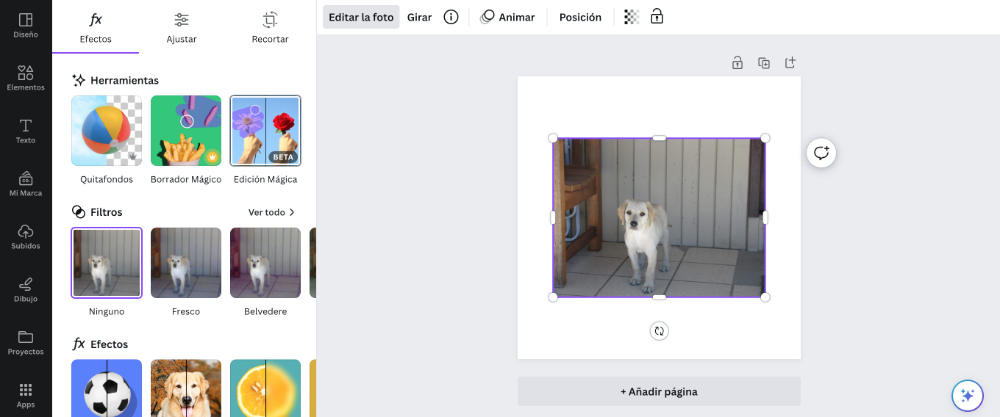
4: Utiliza la herramienta de Pincel para refinar la selección
Dependiendo de la complejidad de tu imagen, es posible que necesites refinar la eliminación del fondo para algunas partes que no se hayan podido completar de manera automática. Si es así, desde la ventana de edición de la imagen encuentras el icono del Quitafondos. Si lo pulsas aparecerán los pinceles de borrar y restaurar.
Estos pinceles permiten eliminar partes de la imagen que deseas hacer que desaparezcan o restaurar partes de la imagen que hayan sido borradas previamente. Además existe un control para seleccionar el grosor del pincel, a fin de ser más o menos detallista en estos retoques.
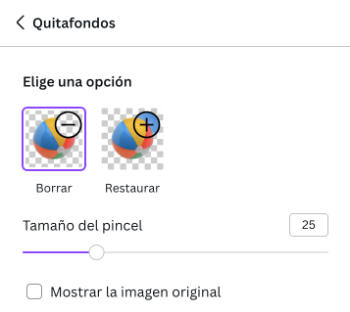
5: Revisa y ajusta los detalles de la selección
Después de utilizar la herramienta de Borrar o Restaurar puedes pulsar el botón marcado como Listo. Si te equivocas no te preocupes demasiado porque siempre puedes volver al estado anterior de la imagen.
6: Descarga la imagen sin fondo
Una vez que estés satisfecho con el resultado obtenido puedes descargar la imagen. Para ello encontrarás esa opción desde el menú Guardar y luego Descargar.
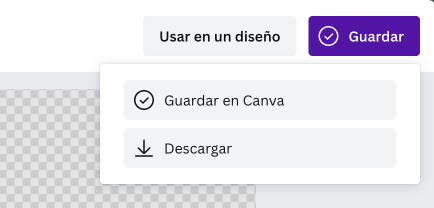
Si estás en la vista de diseño de proyecto esta opción la puedes ver en el menú Compartir y luego Descargar. Aparecerá un diálogo un poco más avanzado donde puedes escoger el tipo de archivo y otras configuraciones que dependerán del formato que hayas escogido.
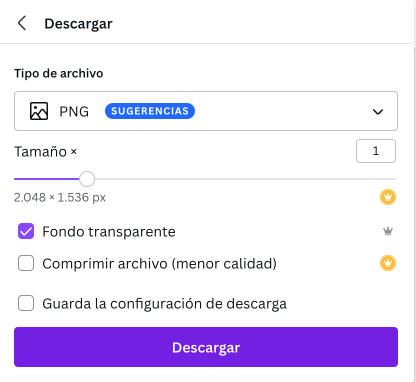
Otras herramientas para eliminar o quitar el fondo de imágenes que puedes utilizar
Si bien Canva es una herramienta bastante sencilla, al ser ésta una utilidad reservada para usuarios con cuentas Pro es posible que desees encontrar otras alternativas para eliminar el fondo de las imágenes de producto. Algunas que queremos compartir contigo son las siguientes:
1. Photopea
Se trata de un editor de imágenes online bastante apreciado como alternativa gratuita a Photoshop. Su interfaz está muy inspirada en el aclamado programa de Adobe.
2. Adobe Photoshop
Si te dedicas al diseño, Photoshop es la herramienta profesional número 1 para realizar todo tipo de operaciones de retoque fotográfico. Es especialmente útil para la eliminación de fondos gracias a sus funciones automáticas y asistidas por inteligencia artificial.
3. GIMP
GIMP es el programa de retoque fotográfico de código abierto más avanzado. Es totalmente gratuito y también es un software de escritorio, como Photoshop. GIMP es especialmente utilizado por los usuarios de Linux, aunque también está disponible para Windows.
4. Remove.bg
Esta es una herramienta online que utiliza la inteligencia artificial para eliminar automáticamente el fondo de las imágenes que se suben. Se puede probar gratuitamente con una imagen y, si nos resulta interesante, es posible adquirir planes de pago por uso.
5. Clipping Magic
Como alternativa de herramienta online también tenemos Clipping Magic que tiene un valor sensiblemente menor que Remove.bg y ofrece también resultados bastante profesionales.
6. Background Eraser (Borrador de fondo)
Destacamos la aplicación Background Eraser por ser una alternativa disponible como App móvil para dispositivos Android.
7. Fotor
Fotor es una herramienta sencilla e intuitiva con todo tipo de efectos para retoque de fotografías. Ofrece una utilidad específica para eliminar el fondo de imágenes de producto. Igual que otras alternativas, se puede usar gratis con algunas limitaciones y será necesario pasar por caja para un uso ilimitado.
8. Pixlr
El editor Pixlr es otra de las alternativas online a Photoshop, muy útil para hacer cualquier tipo de retoque fotográfico directamente desde el navegador.
9. PhotoScissors
PhotoScissors te permite eliminar el fondo de las imágenes y la descarga del resultado con resolución SD. Si deseas obtener las imágenes sin el fondo con la resolución original es necesario realizar un pago por el uso.
10. PowerPoint
En el extraño caso de que ninguna de las alternativas mencionadas anteriormente te haya ofrecido resultados satisfactorios puedes probar con el programa PowerPoint, de la suite Office. Este software ofrece una herramienta para eliminar fondos de las imágenes que puede sacarte de algún apuro.
Cualquiera de las herramientas te puede ofrecer unos resultados adecuados si la imagen original tiene unas características correctas de iluminación y el fondo es bastante homogéneo. Sin embargo, a veces puede eliminar partes de la imagen que no deseabas o dejar partes del fondo. Te recomendamos probar varias alternativas si la imagen original es especialmente compleja. Dependiendo del algoritmo usado por unos u otros programas los resultados pueden tener diferencias a veces relevantes.
